לפעמים נדרש כהה לקצוות התמונה כדי ליצור אפקט אמנותי מיוחד. ניתן לעשות זאת ללא קושי, כאשר יש לך כלי מעצב אוניברסלי - תוכנית Adobe Photoshop. יתר על כן, אינך צריך להיות בעל כישורים מיוחדים - ההשפעה מושגת עקב מספר קטן ביותר של פעולות פשוטות.

הוראות
טען את התמונה. בחר בכלי המרקיז האליפטי (בחירה בצורת אליפסה) ובמרחק קצר משולי התמונה שלנו צייר אליפסה. מתאר הסגלגל הזה יפריד בין התמונה, שתישאר שלמה, לבין החלק שלה שיושפע.
במצבים שונים יש צורך שהמסגרת הכהה תתואר בבירור, או להיפך, התמונה מתכהה בהדרגה מהמרכז לקצוות. אתה יכול להתאים את הרכות של הגבול הזה.
לשם כך, ראשית כל, בוא נלך למצב שנקרא עריכת מסיכות. ניתן לעשות זאת על ידי בחירה בעריכה במצב מסכה מהירה מתפריט בחר או על ידי לחיצה על הסמל בתחתית סרגל הכלים. ניתן גם ללחוץ על מקש Q במקלדת - פעולה זו תפעיל את המצב הדרוש לנו.
אנו יכולים לראות כיצד מתווה הבחירה, שהבהב לפני כן, הפך למסכה אדומה שקופה למחצה מעל התמונה.
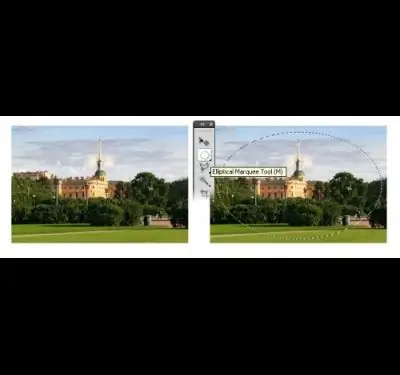
הגבול בין הרקע האדום לשקוף ברור, מה שאומר שגבולות האפקט המיושם יהיו גלויים באותה מידה. כדי להשפיע, נוכל לטשטש את הקצה באמצעות פילטר טשטוש. ישנם מספר פילטרים מסוג זה בארסנל של תוכנית הפוטושופ, בואו נשתמש במסנן טשטוש גאוס. אתה יכול למצוא אותו תחת סינון> טשטוש> טשטוש גאוס. על ידי שינוי ערך רדיוס הטשטוש, אנו משיגים את החלקות של הגבול הדרוש לנו. לחץ על אישור.
אנו חוזרים ממצב המסכה באותו אופן כמו קודם, על ידי לחיצה על Q במקלדת או על ידי בחירת פריט התפריט הרצוי. ואנחנו מבצעים פעולה חשובה אחת נוספת - אנו הופכים את הבחירה על ידי לחיצה על צירוף המקשים Ctrl + Shift + I או דרך פריט התפריט בחר> הפוך, המתווה המהבהב - "נמלים צועדות" - כעת רץ לא רק לאורך הסגלגל שציירנו, אך גם לאורך קצוות התמונה. נכון: באזור הזה שהם מתרוצצים אנחנו צריכים להחשיך.
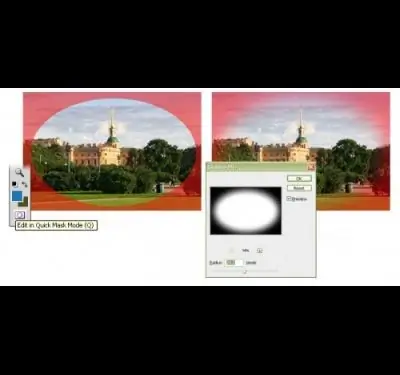
שלב ההכנה הסתיים ונותר לנו עם הדבר המעניין ביותר - לערוך את התמונה בפועל עצמה.
ניתן לעשות זאת בכמה דרכים. אם אתה רק צריך להחשיך את הקצה - כדי להפוך אותו לאפור או שחור, הדבר הכי פשוט הוא לבחור את טרנספורמציית הבהירות / הניגודיות בתפריט תמונה> התאמות ולהתמודד במהירות עם המשימה על ידי שינוי פרמטר הבהירות.
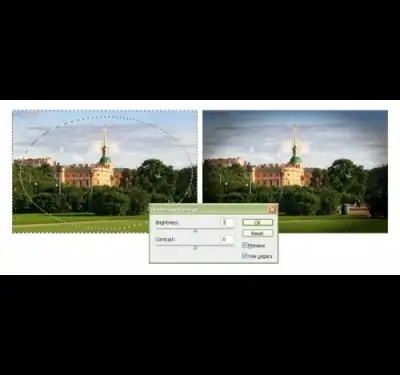
אתה יכול ללכת בצורה יצירתית יותר - להתנסות, לשנות יותר פרמטרים. לדוגמה, באפשרותך להשתמש בשינוי הרמות מאותה תפריט משנה תמונה> התאמות. שימו לב כיצד אופי התמונה משתנה כאשר אתם משנים את חמשת הפרמטרים המהווים בסיס לאפקט זה. אולי חלק מהשילובים המתקבלים ייראו לך יותר אקספרסיביים מאשר היחלשות בהירות פשוטה.






